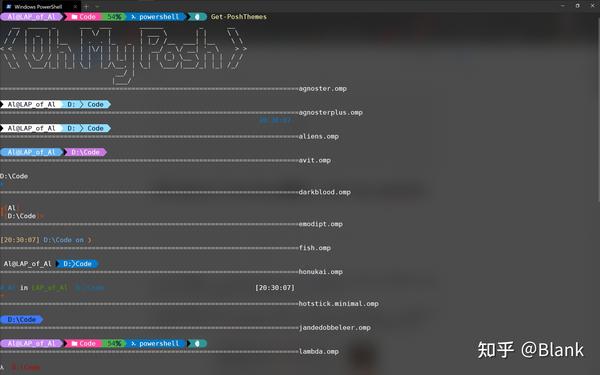windows-terminal字体配置
2022年5月21日大约 1 分钟
上一级页面:index-la
前言
再次打开 wsl 发现乱码还在,此时需要修改窗口的字体,这里演示在Windows的窗口中更改字体,
像windows terminal/vscode 都有类似更改字体的设置
更改windows terminal字体
以powershell为例
- 打开power shell,并在上方标签栏点击下拉按钮找到设置,并点击,然后在左侧最下方点击打开JSON文件。
- 如果有vscode,将会在vscode中打开settings.json,这个就是Windows Terminal的配置文件。
- 这个配置文件最开始几行表示的是架构和默认配置。下面几行有3个包含着字典的列表,分别表示快捷键(keybindings)、配置(profiles)、配色方案(schemes)。而我们需要设置的地方在配置(profiles)中,在profiles中,我们能看到有多个字典,我们需要设置美化power shell,故找到字典中包含:
"guid": "{61c54bbd-c2c6-5271-96e7-009a87ff44bf}"这是power shell的全局唯一标识符(guid)。
- 找到后,将其中键为"fontFace"的键值对改为(如果没有fontFace就自己添加一下,放在guid下一行,记得加逗号):
"fontFace": "DejaVuSansMono Nerd Font"注意:此处字体的名称请参考上方Nerd Fonts网站中的字体名称,否则无法显示出来。
- 设置好之后保存settings.json文件(若vscode未开启自动保存设置,可使用CTRL+S进行保存。)
- 完成之后重启Windows Terminal即可发现样式改变了,若未改变,请重启Windows Terminal。